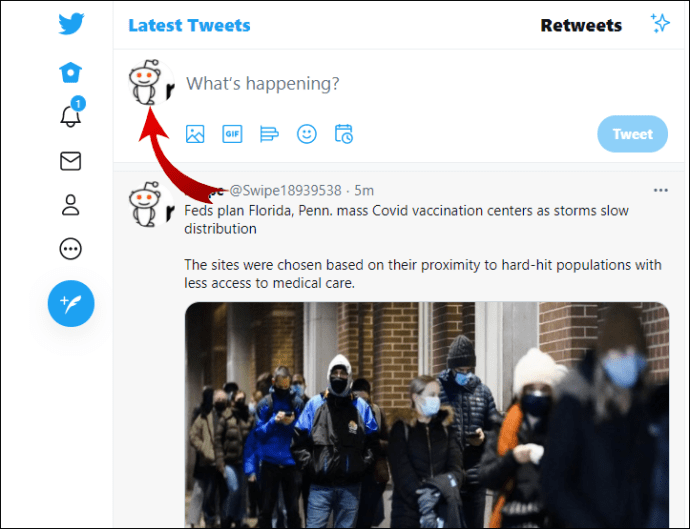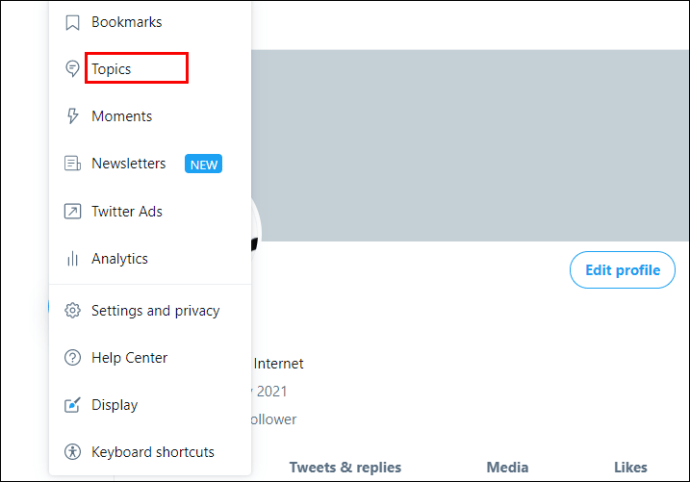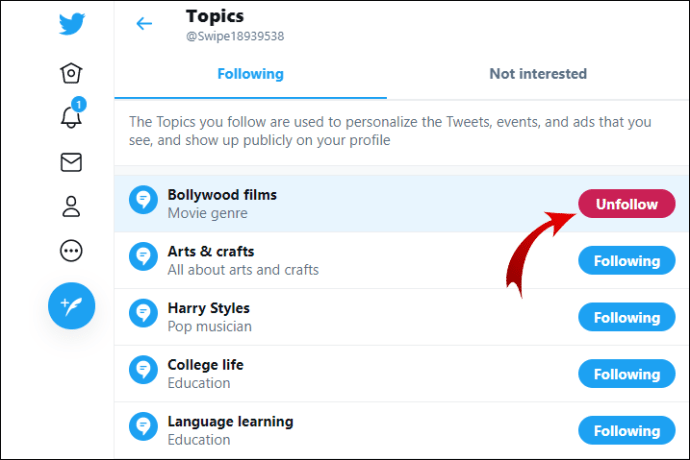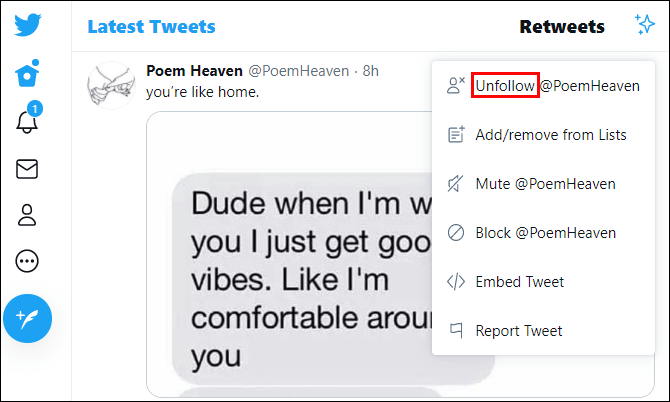சமீபத்திய நிகழ்வுகள் மற்றும் போக்குகள் குறித்து புதுப்பித்த நிலையில் இருக்க விரும்புகிறீர்களா? உலகம் முழுவதும் என்ன நடக்கிறது என்பதை நிரப்புவதன் மூலம் ட்விட்டர் அதன் பயனர் தளத்திற்கு உதவ முயற்சிக்கிறது. நீங்கள் தற்போதைய நிகழ்வுகளின் ரசிகராக இருந்தாலும், உங்கள் ட்விட்டர் முகப்புப் பக்கத்தின் "என்ன நடக்கிறது" பகுதியை நீங்கள் விரும்புகிறீர்கள் என்று அர்த்தம் இல்லை.

நீங்கள் பின்தொடரும் கணக்குகளின் அடிப்படையில் தற்போது நடக்கும் தொடர்புடைய நிகழ்வுகளை இந்தத் தாவல் காட்டுகிறது, இந்த நிகழ்வுகளில் சிலவற்றில் நீங்கள் ஆர்வமாக இருந்தாலும், உங்கள் கணக்கில் உள்நுழைந்தவுடன் அவற்றைப் பார்க்க விரும்பாமல் இருக்கலாம்.
எனவே, அவற்றை அகற்ற ஏதாவது வழி இருக்கிறதா? மேலும் அறிய படிக்கவும்.
என்ன நடக்கிறது என்ற பகுதியை எவ்வாறு அகற்றுவது
உங்கள் ட்விட்டர் முகப்புப் பக்கத்தில் நீங்கள் பார்ப்பதைத் தேர்வுசெய்யலாம் என்று நீங்கள் நினைக்கலாம், ஆனால் அது முற்றிலும் உண்மையல்ல. நீங்கள் விரும்புவீர்கள் என்று அவர்கள் நம்பும் "என்ன நடக்கிறது" போன்ற சில பிரிவுகள் ட்விட்டர் தானாகவே செருகும், இது தற்போது பிரபலமாக இருக்கும் வெவ்வேறு செய்திகளையும் நிகழ்வுகளையும் உங்களுக்குக் காட்டுகிறது.
இந்தப் பிரிவுகளை உங்கள் ட்விட்டர் முகப்புப் பக்கத்தின் மேல் அல்லது பக்கப்பட்டி பேனல்களாகப் பார்க்கலாம். ஒரு குறிப்பிட்ட நிகழ்வு உங்களுக்கு ஏன் காட்டப்படுகிறது என்று உங்களுக்குத் தெரியாவிட்டால், அதைக் கண்டறிய, அதற்கு அடுத்துள்ள கீழ்நோக்கிய அம்புக்குறியைக் கிளிக் செய்யவும் அல்லது தட்டவும்.
அதிர்ஷ்டவசமாக, நிகழ்வில் ஆர்வம் இல்லை என்றால் அதை மறைக்க ஒரு வழி உள்ளது. இருப்பினும், இது போன்ற பிற நிகழ்வுகளைக் காட்ட ட்விட்டரைத் தடுக்க முடியாது, எனவே தீர்வு சிக்கலை முழுவதுமாக தீர்க்காது.
முக்கியமானது Chrome நீட்டிப்பு ஆகும், இது உங்கள் Twitter ஊட்டத்திலிருந்து தேவையற்ற பகுதியை நீக்குகிறது, எனவே நீங்கள் ட்வீட்களில் மட்டுமே கவனம் செலுத்த முடியும். இந்த நீட்டிப்பு ட்வீக் நியூ ட்விட்டர் என்று அழைக்கப்படுகிறது, மேலும் நீங்கள் அதை சில நொடிகளில் நிறுவலாம்.

இந்த நீட்டிப்பு மூலம், உங்கள் ட்விட்டர் அனுபவத்தைத் தனிப்பயனாக்கலாம் மற்றும் காலவரிசை காலவரிசையைப் பயன்படுத்தலாம், எனவே நீங்கள் முதலில் சமீபத்திய ட்வீட்களை மட்டுமே பார்க்கலாம். "யார் பின்தொடர வேண்டும்" அல்லது "என்ன நடக்கிறது" பிரிவுகள் போன்ற ட்விட்டரில் இருந்து வரும் பரிந்துரைகளையும் நீங்கள் மறைக்கலாம்.
ட்விட்டரில் ஒரு தலைப்பைப் பின்தொடராமல் இருப்பது எப்படி
நீங்கள் ட்விட்டரில் பல தலைப்புகளைப் பின்தொடர்வதைக் கண்டால், உங்களால் இனி தொடர முடியாது. அப்படியானால், அவற்றில் சிலவற்றை நீங்கள் பின்தொடர வேண்டாம். அவ்வாறு செய்ய, கீழே உள்ள படிகளைப் பின்பற்றவும்.
- உங்கள் சுயவிவரப் படத்தைத் தேர்ந்தெடுக்கவும்.
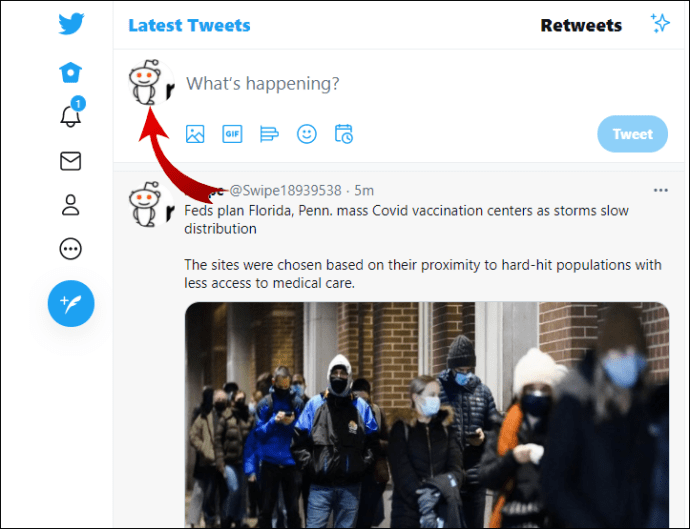
- திறக்கும் மெனுவில், "தலைப்புகள்" என்பதைத் தட்டவும் அல்லது கிளிக் செய்யவும்.
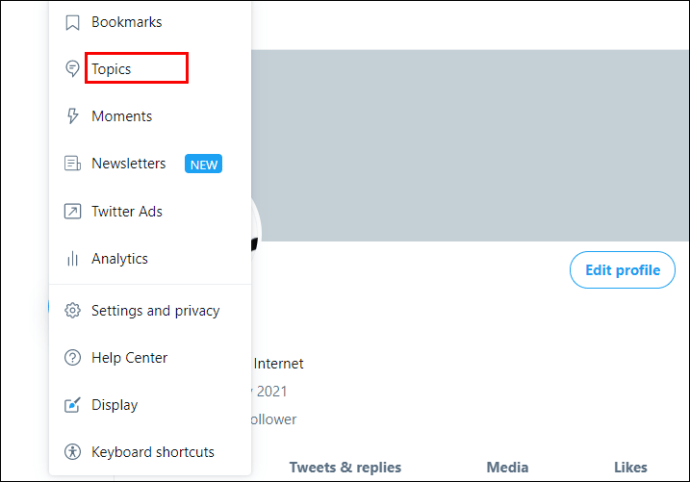
- நீங்கள் பின்தொடரும் தலைப்புகளின் பட்டியலைக் காண்பீர்கள், எனவே நீங்கள் அகற்ற விரும்பும் ஒன்றைக் கண்டறிந்து "பின்தொடர வேண்டாம்" என்பதைத் தேர்ந்தெடுக்கவும்.
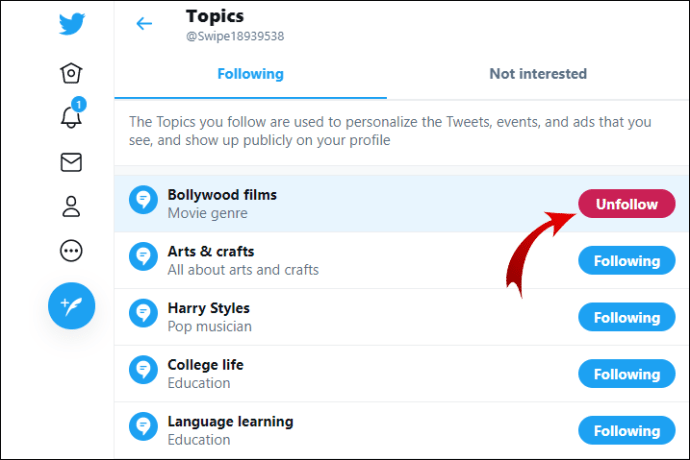
தலைப்பைப் பின்தொடராமல் இருப்பதற்கான ஒரே வழி இதுவல்ல - உங்கள் வீட்டுக் காலப்பதிவிலிருந்தும் செய்யலாம்.
- நீங்கள் அகற்ற விரும்பும் தலைப்பு தொடர்பான ட்வீட்டைக் கண்டறியவும்.
- ட்வீட்டின் மேலே, கீழ் அம்புக்குறி ஐகானைக் கண்டுபிடித்து அதைத் தேர்ந்தெடுக்கவும்.
- மெனுவிலிருந்து "பின்தொடர வேண்டாம்" என்பதைத் தேர்ந்தெடுக்கவும்.
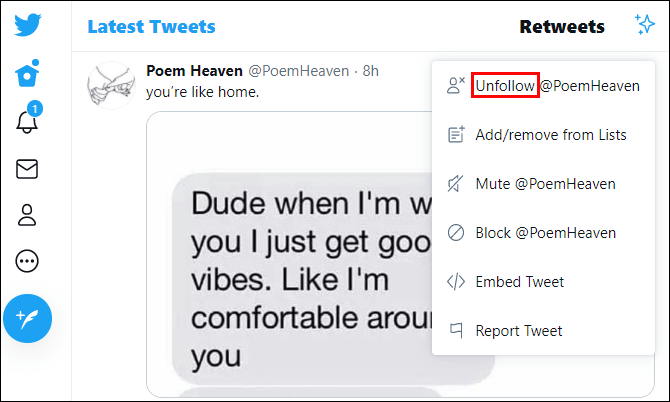

கூடுதல் FAQகள்
உங்கள் ட்விட்டர் அனுபவத்தை எப்படித் தனிப்பயனாக்குவது என்பது பற்றி வேறு ஏதாவது தெரிந்துகொள்ள விரும்புகிறீர்களா? இந்த அடிக்கடி கேட்கப்படும் கேள்விகள் பிரிவில் உங்கள் பதிலைக் காணலாம்.
ட்விட்டரில் போக்குகளை எவ்வாறு முடக்குவது?
ட்விட்டர் உங்களுக்கு விருப்பமான போக்குகளையும் காட்டுகிறது. ஆனால் நீங்கள் யாரைப் பின்தொடர்கிறீர்கள் மற்றும் நீங்கள் தேர்ந்தெடுத்த ஆர்வங்களின் அடிப்படையில் அவை எப்போதும் இருக்காது. அவை தற்போது வெப்பமான போக்குகளாக இருக்கலாம் அல்லது உங்கள் தற்போதைய இருப்பிடத்தின் அடிப்படையில் இருக்கலாம். அவை உங்களுக்கு முற்றிலும் பொருத்தமற்றதாகவும் இருக்கலாம். இந்தப் பக்கப்பட்டியை முடக்கிவிட்டு, இனி போக்குகள் பரிந்துரைகளைப் பார்க்காமல் இருக்க விரும்பினால், இந்தப் படிகளைப் பின்பற்றவும்.u003cbru003e• உங்கள் Twitter கணக்கில் உள்நுழைந்து u0022Settingsu0022 விருப்பத்தைத் தட்டவும் அல்லது கிளிக் செய்யவும்.u003cbru003e• “உங்களுக்கான போக்குகள்” விருப்பத்தைத் தேர்வு செய்யவும்.u003cbru003e u0022wp படத்தில் 203543u0022 பாணி = u0022width: 300px; u0022 என்கிற மூல = u0022 என்கிற // www.techjunkie.com / WP- உள்ளடக்க / பதிவேற்றங்கள் / 2021/02 / image0.pngu0022 Alt = u0022u0022u003eu003cbru003e • தேர்ந்தெடுக்கவும் "காட்டு more.u0022u003cbru003eu003cimg வர்க்கம் = u0022wp- image-203544u0022 style=u0022width: 300px;u0022 src=u0022//www.techjunkie.com/wp-content/uploads/2021/02/image1.pngu0022 alt=u0022u00 போக்கை முடக்கவும். நீங்கள் இனி அவற்றை feed.u003cbru003e இல் பார்க்க முடியாது. நிச்சயமாக, இந்த Twitter பிரிவை அகற்ற நீட்டிப்பைப் பயன்படுத்தலாம்.u003cbru003e உங்களிடம் iOS சாதனம் இருந்தால், “டிரெண்டுகள்” பகுதியையும் இந்த வழியில் அகற்ற முயற்சிக்கலாம்.u003cbru003e• திற உங்கள் iPhone அல்லது iPad.u003cbru003e இல் ட்விட்டர் • திரையின் இடது பக்கத்தில் உள்ள மெனுவின் கீழே மூன்று-புள்ளி ஐகானைக் காண்பீர்கள். அதைத் தட்டவும்.u003cbru003e• “அமைப்புகள் u0026amp; . தனியுரிமை "u003cbru003eu003cimg வர்க்கம் = u0022wp படத்தில் 203548u0022 பாணி = u0022width: 300px; u0022 என்கிற மூல = u0022 என்கிற // www.techjunkie.com / WP- உள்ளடக்க / பதிவேற்றங்கள் / 2021/02 / image4-1.pngu0022 Alt = u0022u0022u003eu003cbru003e • தேர்ந்தெடுக்கவும்" “பொது” தாவலில் இருந்து காட்சி மற்றும் ஒலி” .pngu0022 alt=u0022u0022u003eu003cbru003e• “தேடல் நெடுவரிசையைக் காட்டு” விருப்பத்திற்கு அடுத்துள்ள ஸ்லைடரைத் தட்டவும்.u003cbru003e• நீங்கள் மீண்டும் ஊட்டத்திற்குச் செல்லும்போது, அதில் உள்ள ட்வீட்களை மட்டுமே காண்பீர்கள்.
ட்விட்டரில் ஒருவரை எப்படி ட்வீட் செய்வது?
Twitter இல் யாருக்காவது செய்தி அனுப்ப, கீழே உள்ள படிகளைப் பின்பற்றவும்.u003cbru003e• உங்கள் முகப்பு காலவரிசையைத் திறந்து, எழுது பெட்டியைக் கிளிக் செய்யவும் அல்லது தட்டவும். வழிசெலுத்தல் பட்டியில் இருந்து ட்வீட் பொத்தானைத் தேர்ந்தெடுப்பதன் மூலமும் நீங்கள் ட்வீட்டைத் தொடங்கலாம். .u003cbru003e• பரிந்துரைக்கப்பட்ட பயனர்களின் பட்டியல் தோன்றும்போது, விரும்பிய நபரைத் தேர்ந்தெடுத்து உங்கள் ட்வீட்டை இடுகையிடவும்.u003cbru003e மற்றொரு வழி ட்விட்டர் பயனரின் ட்வீட்டுக்கு (அவர்கள் ஏற்கனவே உங்களுக்கு ட்வீட் செய்திருந்தால்) பதிலளிப்பதாகும். பதில் ஐகானைத் தேர்ந்தெடுத்து உங்கள் ட்வீட்டில் தட்டச்சு செய்வதன் மூலம் இதைச் செய்யலாம்.
ட்விட்டரில் உள்ள பக்கப்பட்டியை நான் எப்படி அகற்றுவது?
தலைப்புப் பரிந்துரைகள் அல்லது Twitter இன் பிற விரும்பத்தகாத தகவல்களுடன் பக்கப்பட்டியில் இருந்து விடுபட, முந்தைய பிரிவில் இருந்து பரிந்துரைக்கப்பட்ட Chrome நீட்டிப்பான “Tweak New Twitter” ஐப் பயன்படுத்தவும்.
ட்விட்டரில் அறிவிப்புகளை எப்படி அகற்றுவது?
அறிவிப்புகள் உங்கள் ட்வீட் தொடர்பான செயல்பாட்டைப் பற்றிய தகவலை உங்களுக்கு வழங்கும். உங்களுக்கு எத்தனை விருப்பங்கள் உள்ளன, உங்கள் சுயவிவரத்திற்கு எத்தனை புதிய பின்தொடர்பவர்கள் வந்துள்ளனர், எத்தனை பேர் உங்களை மறு ட்வீட் செய்துள்ளனர் மற்றும் பலவற்றை நீங்கள் பார்க்கலாம்.u003cbru003eஇருப்பினும், சில நேரங்களில் நீங்கள் தொடர்புடையதாகக் கருதாத நகல் அறிவிப்புகள் அல்லது தானியங்கு அறிவிப்புகளைப் பெறலாம். அதிலிருந்து விடுபட, u0022Quality filter.u0022 இதோ எப்படி இருக்கிறது.u003cbru003e• உங்கள் ட்விட்டர் கணக்கைத் திறந்து, "அறிவிப்புகள்" டைம்லைனைக் கிளிக் செய்யவும்.u003cbru003e• இங்கிருந்து, "அமைப்புகள்" என்பதைத் தேர்ந்தெடுக்கவும்• "அடுத்து" தேர்வுப்பெட்டியைத் தேர்ந்தெடுக்கவும். இந்த விருப்பத்தை இயக்க தர வடிகட்டி”.

உங்கள் தேவைகளுக்கு ஏற்ப ட்விட்டரைத் தனிப்பயனாக்குங்கள்
சில சமயங்களில் ட்விட்டரில், நீங்கள் ட்வீட்களுக்காக மட்டுமே இருக்கிறீர்கள், மேலும் பல கூடுதல் பிரிவுகள் உங்களுக்கு பெரும் பாதிப்பை ஏற்படுத்தலாம். அவற்றை அகற்ற விரும்புகிறீர்களா? அதிர்ஷ்டவசமாக, நீங்கள் அதைச் செய்யலாம் - சில நேரங்களில் ட்விட்டரில் உள்ள உள்ளமைக்கப்பட்ட விருப்பத்தைப் பயன்படுத்தி, சில சமயங்களில் உங்கள் உலாவிக்கான நீட்டிப்பை நிறுவுவதன் மூலம்.
எப்படியிருந்தாலும், நல்ல செய்தி என்னவென்றால், நீங்கள் Twitter இல் உள்ள தேவையற்ற தகவல்களை அகற்றி, உங்கள் கணக்கை உருவாக்கிய உள்ளடக்கத்தை அனுபவிக்க முடியும்.
ட்விட்டரில் குறிப்பிட்ட தொகுதிகளை முடக்கிவிட்டீர்களா? கீழே உள்ள கருத்துகள் பிரிவில் உங்கள் எண்ணங்களைப் பகிரவும்.